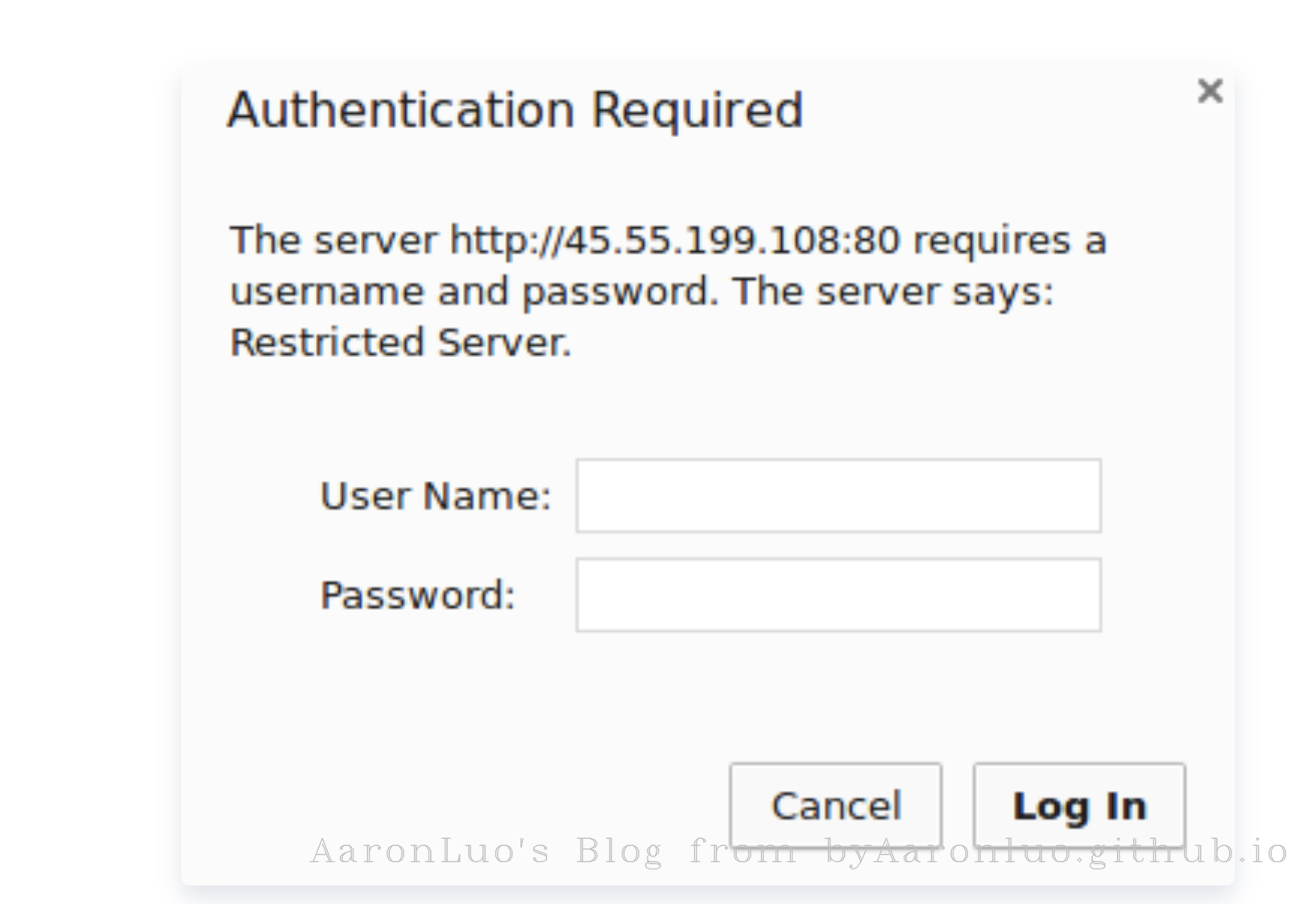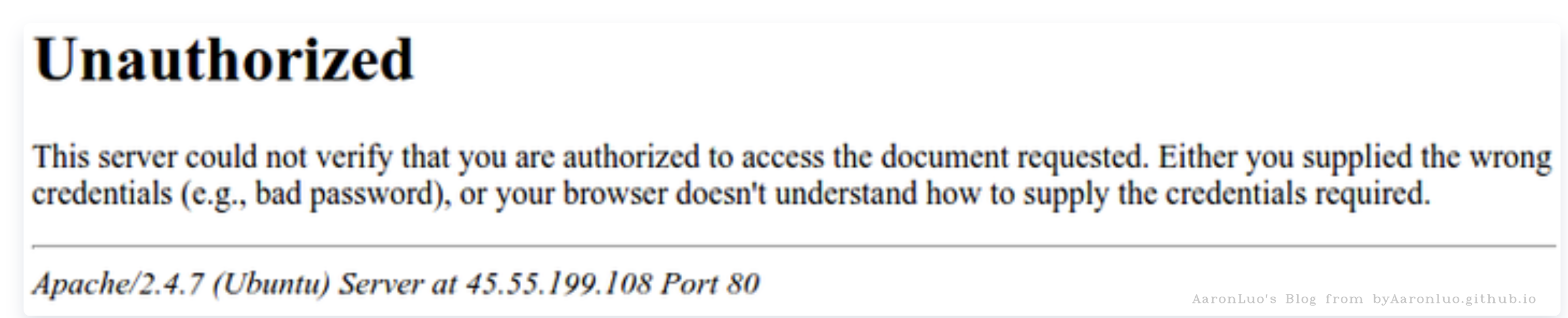介绍
在运行网站时,网站的某些部分通常会限制访问者。Web应用程序可以提供自己的身份验证和授权方法,但如果Web服务器不足或不可用,也可以使用Web服务器本身来限制访问。
在本指南中,我们将演示如何在Ubuntu 16.04上运行的Apache Web服务器上对资产进行密码保护。
先决条件
要完成本教程,您需要访问Ubuntu 16.04服务器。
此外,在开始之前,您将需要以下内容:
- 一个服务器上的sudo用户:您可以创建一个具有
sudo权限用户按照的Ubuntu 16.04服务器初始设置指南进行设置,没有服务器的同学可以在这里购买,不过我个人更推荐您使用免费的腾讯云开发者实验室进行试验,学会安装后再购买服务器。 - Apache2 Web服务器。
- 使用SSL保护的网站
:如何设置该网站取决于您是否拥有网站的域名。
- 如果你有域名,保护你网站的最简单方法是使用腾讯云SSL证书服务,它提供免费的可信证书。腾讯云SSL证书安装操作指南进行设置。
- 如果你没有域名,建议您先去这里注册一个域名,如果你只是使用此配置进行测试或个人使用,则可以使用自签名证书,不需要购买域名。自签名证书提供了相同类型的加密,但没有域名验证公告。关于自签名证书,你可以参考为Apache创建自签名SSL证书和如何为Nginx创建自签名SSL证书这两篇文章。
当所有这些都到位后,以sudo用户身份登录您的服务器并继续下面。
第1步 - 安装Apache Utilities包
我们将使用名为apache2-utils包的一部分的实用程序htpasswd来创建文件并管理访问受限内容所需的用户名和密码。
sudo apt-get update
sudo apt-get install apache2-utils
第2步 - 创建密码文件
我们现在可以访问该htpasswd命令。我们可以使用它来创建Apache可用于验证用户身份的密码文件。我们将在/etc/apache2配置目录中为此目的创建一个名为.htpasswd的隐藏文件。
我们第一次使用此实用程序时,需要添加-c选项以创建指定的文件。我们在命令末尾指定用户名(在此示例中为sammy)以在文件中创建新条目:
sudo htpasswd -c /etc/apache2/.htpasswd sammy
系统将要求您提供并确认用户的密码。
省略您要添加的任何其他用户的-c参数:
sudo htpasswd /etc/apache2/.htpasswd another_user
如果我们查看文件的内容,我们可以看到每条记录的用户名和加密密码:
cat /etc/apache2/.htpasswd
sammy:$apr1$.0CAabqX$rb8lueIORA/p8UzGPYtGs/
another_user:$apr1$fqH7UG8a$SrUxurp/Atfq6j7GL/VEC1
第3步 - 配置Apache密码身份验证
现在我们有一个文件,其中包含Apache可以读取的格式的用户和密码,我们需要配置Apache以在提供受保护内容之前检查此文件。我们可以通过以下两种方式之一完成此操作:直接在站点的虚拟主机文件中,或者将.htaccess文件放在需要限制的目录中。通常最好使用虚拟主机文件,但如果您需要允许非root用户管理自己的访问限制,请检查网站旁边的版本控制限制,或者使用.htaccess文件的Web应用程序已用于其他目的,看看第二个选项。
选择最适合您需求的选项。
选项1:在虚拟主机定义中配置访问控制(首选)
第一个选项是编辑Apache配置并将密码保护添加到虚拟主机文件。这通常会提供更好的性能,因为它避免了读取分布式配置文件的费用。此选项需要访问配置,该配置并非始终可用,但是当您确实有访问权限时,建议您访问。
首先打开要添加限制的虚拟主机文件。对于我们的示例,我们将使用包含通过Ubuntu的apache包安装的默认虚拟主机的000-default.conf文件:
sudo nano /etc/apache2/sites-enabled/000-default.conf
在内部,删除了注释,文件看起来应该类似于:
<VirtualHost *:80>
ServerAdmin webmaster@localhost
DocumentRoot /var/www/html
ErrorLog ${APACHE_LOG_DIR}/error.log
CustomLog ${APACHE_LOG_DIR}/access.log combined
</VirtualHost>
身份验证基于每个目录完成。要设置身份验证,您需要使用<Directory ___>块来定位要限制的目录。在我们的示例中,我们将限制整个文档根目录,但您可以修改此列表以仅定位Web空间中的特定目录:
<VirtualHost *:80>
ServerAdmin webmaster@localhost
DocumentRoot /var/www/html
ErrorLog ${APACHE_LOG_DIR}/error.log
CustomLog ${APACHE_LOG_DIR}/access.log combined
<Directory "/var/www/html">
</Directory>
</VirtualHost>
在此目录块中,指定我们希望设置Basic身份验证。对于AuthName,请选择在提示输入凭据时将显示给用户的领域名称。使用该AuthUserFile指令将Apache指向我们创建的密码文件。最后,我们将要求valid-user访问此资源,这意味着任何可以使用密码验证其身份的人都将被允许:
<VirtualHost *:80>
ServerAdmin webmaster@localhost
DocumentRoot /var/www/html
ErrorLog ${APACHE_LOG_DIR}/error.log
CustomLog ${APACHE_LOG_DIR}/access.log combined
<Directory "/var/www/html">
AuthType Basic
AuthName "Restricted Content"
AuthUserFile /etc/apache2/.htpasswd
Require valid-user
</Directory>
</VirtualHost>
完成后保存并关闭文件。
在重新启动Web服务器之前,可以使用以下命令检查配置:
sudo apache2ctl configtest
如果所有内容都已检出并获得Syntax OK,请重新启动服务器以实施密码策略。由于systemctl不显示所有服务管理命令的结果,我们将使用status以确保服务器正在运行:
sudo systemctl restart apache2
sudo systemctl status apache2
现在,您指定的目录现在应该受密码保护。
选项2:使用.htaccess文件配置访问控制
Apache可以使用.htaccess文件以允许在内容目录中设置某些配置项。由于Apache必须在涉及目录的每个请求上重新读取这些文件,这会对性能产生负面影响,因此首选选项1,但如果您已经在使用.htaccess文件或需要允许非root用户管理限制,那么.htaccess文件合理。
要使用.htaccess文件启用密码保护,请打开主Apache配置文件:
sudo nano /etc/apache2/apache2.conf
找到包含/var/www文档根目录的<Directory>块。.htaccess通过将该块中的AllowOverride指令从“None”更改为“All”来打开处理:
. . .
<Directory /var/www/>
Options Indexes FollowSymLinks
AllowOverride All
Require all granted
</Directory>
. . .
完成后保存并关闭文件。
接下来,我们需要将.htaccess文件添加到我们希望限制的目录中。在我们的演示中,我们将限制基于/var/www/html的整个文档根目录(整个网站),但您可以将此文件放在您希望限制访问的任何目录中:
sudo nano /var/www/html/.htaccess
在此文件中,指定我们希望设置Basic身份验证。对于AuthName,请选择在提示输入凭据时将显示给用户的领域名称。使用该AuthUserFile指令将Apache指向我们创建的密码文件。最后,我们将要求valid-user访问此资源,这意味着任何可以使用密码验证其身份的人都将被允许:
AuthType Basic
AuthName "Restricted Content"
AuthUserFile /etc/apache2/.htpasswd
Require valid-user
保存并关闭文件。重新启动Web服务器以使用该.htaccess文件密码保护目录中或目录下的所有内容,并使用systemctl status以验证重新启动是否成功:
sudo systemctl restart apache2
sudo systemctl status apache2
第4步 - 确认密码验证
要确认您的内容受到保护,请尝试在网络浏览器中访问受限制的内容。您应该看到一个用户名和密码提示符,如下所示: